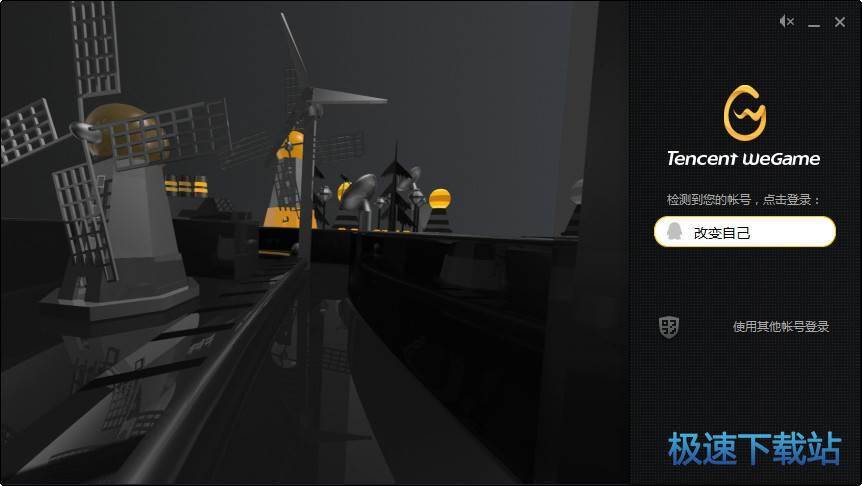WeGame怎么安装?腾讯WeGame安装教程
时间:2018-01-16 17:30:30 作者:Joe 浏览量:742
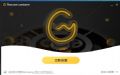
许多网友向小编反映不知道怎么下载Tencent WeGame ?下载完成后不知道怎么安装?今天极速小编为大家提供一个安装教程,希望对大家有帮助!
首先我们下载Tencent WeGame (下载地址:http://www.jisuxz.com/down/54605.html),下载完成后点击打开文件夹找到下载的压缩文件,解压后打开安装文件“WeGameMiniLoader.3.5.1.5015.gw.exe”,出现安装界面:

我们进入到Tencent WeGame 安装向导。安装向导界面简洁而富有设计感,一个大大的Tencent WeGame的标志,非常醒目。安装程序默认为我们同意了用户许可协议,只需点击[立即安装]就可以将Tencent WeGame安装在电脑上了;
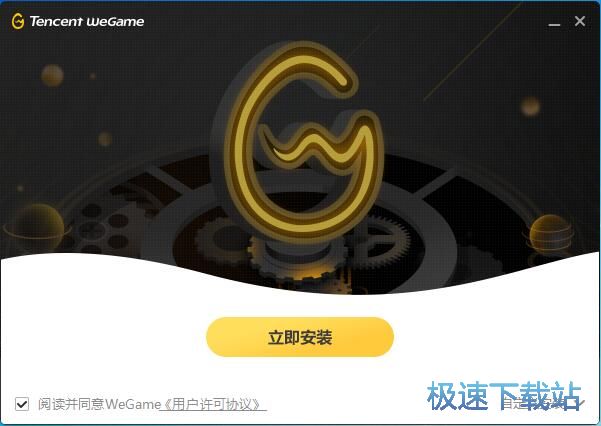
需要修改安装路径的朋友点击安装向导界面右下角的[自定义安装]进入自定义安装设置,点击[浏览]进入文件选择,选择好路径之后点击[确定]就可以完成修改安装路径;
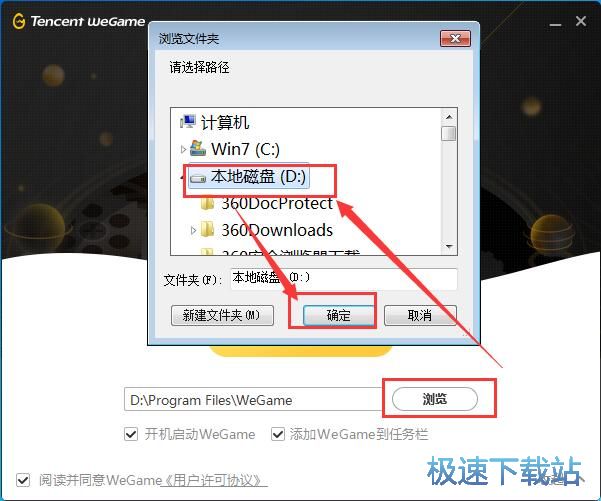
正在安装Tencent WeGame,等进度条读满,就安装完成了。虽然Tencent WeGame是一个很大的游戏平台,但是安装速度却非常快,短短10秒不到,就完成了安装;
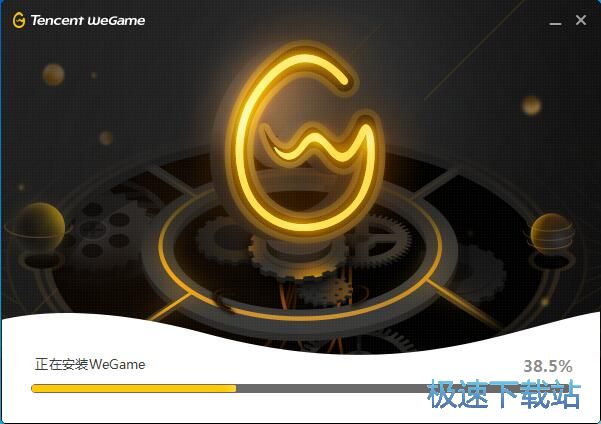
安装完成,这时候Tencent WeGame安装向导显示[立即体验]按钮,点击按钮就可以使用Tencent WeGame玩游戏了。
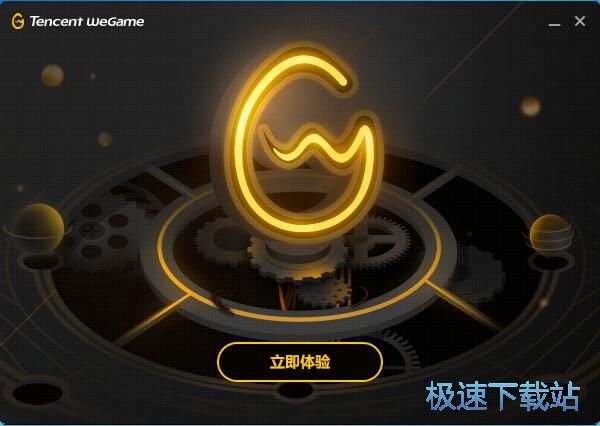
Tencent WeGame 的安装教程就讲解到这里,希望对你们有帮助,感谢你对极速下载站的支持!
Tencent WeGame 3.21.4.5944 官方版
- 软件性质:国产软件
- 授权方式:免费版
- 软件语言:简体中文
- 软件大小:3918 KB
- 下载次数:1509 次
- 更新时间:2019/4/3 18:17:25
- 运行平台:WinAll...
- 软件描述:Wegame是腾讯推出的由原有的TGP游戏平台升级而来的游戏五福平台。从TGP平... [立即下载]
相关资讯
相关软件
- 怎么将网易云音乐缓存转换为MP3文件?
- 比特精灵下载BT种子BT电影教程
- 土豆聊天软件Potato Chat中文设置教程
- 怎么注册Potato Chat?土豆聊天注册账号教程...
- 浮云音频降噪软件对MP3降噪处理教程
- 英雄联盟官方助手登陆失败问题解决方法
- 蜜蜂剪辑添加视频特效教程
- 比特彗星下载BT种子电影教程
- 好图看看安装与卸载
- 豪迪QQ群发器发送好友使用方法介绍
- 生意专家教你如何做好短信营销
- 怎么使用有道云笔记APP收藏网页链接?
- 怎么在有道云笔记APP中添加文字笔记
- 怎么移除手机QQ导航栏中的QQ看点按钮?
- 怎么对PDF文档添加文字水印和图片水印?
- 批量向视频添加文字水印和图片水印教程
- APE Player播放APE音乐和转换格式教程
- 360桌面助手整理桌面图标及添加待办事项教程...
- Clavier Plus设置微信电脑版快捷键教程
- 易达精细进销存新增销售记录和商品信息教程...